Met Windows 7 / Vista veel standaardapplicatieszoals Windows Firewall kreeg een face-lift, de interface van Disk Defragmenter veranderde in een dialoogvenster met ondersteuning voor extra taakplanning om defragmentatie van uw harde schijf te plannen. Omdat het nu op de geplande tijd werkt, begint het automatisch met defragmenteren zodra de geplande tijd wordt gemist, wat kan leiden tot schijfschade en een vertraagde computer. In plaats van Windows 7 / Vista te laten beslissen wanneer defragmentatie moet worden gestart, moet u beslissen wanneer en hoe het moet worden uitgevoerd.
De nieuwe interface voor schijfdefragmentatie ziet er als volgt uit:

Het biedt slechts drie opties in Schema wijzigen, namelijk hoe vaak, welke dag en hoe laat ons niet meer controle hebben over wanneer en hoe het moet worden uitgevoerd.
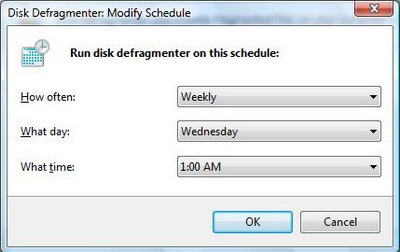
Als u het schema voor schijfdefragmentatie wilt afstemmen, opent u Taakplanner, klik op Start en typ Taakplanner in de zoekbalk.
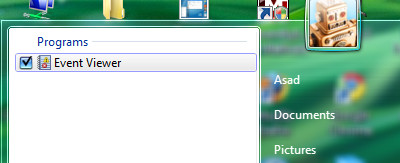
Navigeer in de applicatie Taakbeheer naar het volgende:
Taakplannerbibliotheek > Microsoft > ramen > Defragmenteren
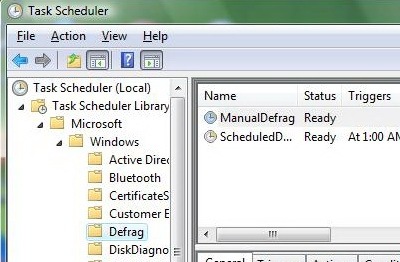
Hoe te optimaliseren
Om het schema te optimaliseren, dubbelklik op ScheduledDefragnu klik op het tabblad Triggers en dubbelklik op het weekblad aansteken, veroorzaken, waarmee het dialoogvenster Trigger bewerken wordt geopend en u het schema kunt bewerken.
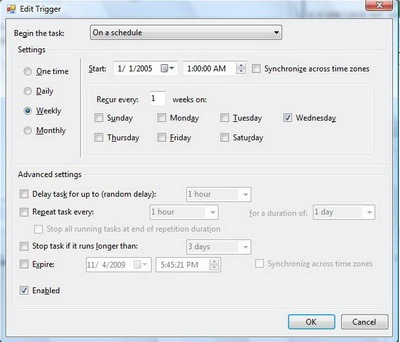
Hier kunt u wijzigen of defrag uitvoeren of volledig uitschakelen. U kunt ook bepalen hoe het wordt uitgevoerd met behulp van de Geavanceerde instellingen, om automatische schijfdefragmentatie te starten anders dan op geplande tijd, klikt u op Begin met het neerzetten van de taak en maak een selectie die het beste past wanneer u met defragmentatie wilt beginnen.

Nadat u uw wijzigingen op het tabblad Trigger hebt aangebracht, Klik OK.
Onverwachte defragmentatie stoppen
Als u het onverwacht vastlopen van schijven wilt stoppen, klikt u op Voorwaarden tab.
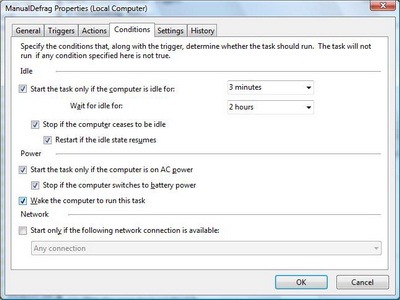
Vanaf hier kunt u bepalen hoe u automatisch kunt defragmentereninactieve tijd (inactieve tijd geeft de tijd aan wanneer er geen activiteit op de computer is). Je ziet dat de standaard drie minuten van inactiviteit niet snel genoeg zijn en de schijven gaan defragmenteren wanneer je dit het minst verwacht. Dit is een van de redenen waarom je schijfactiviteit op vreemde tijden ziet.
Hoe defragmentatie gedrag te beheersen
Klik op om het gedrag te regelen wanneer de geplande tijd wordt gemist instellingen tab.
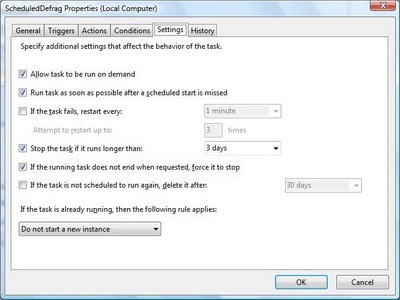
Op dit tabblad kunt u beslissen wanneer u de taak wilt uitvoeren alsde geplande tijd werd gemist, als het niet kon starten en wanneer het na een lange periode moest worden gestopt. Nadat u uw wijzigingen heeft aangebracht op het tabblad Instellingen, Klik OK.













Comments